ファクスアウトプットアイコンを追加する
Desktop Browser画面のアウトプットバーにファクスアウトプットアイコンを追加すると、Desktopから簡単に文書をファクス送信できます。
ファクスアウトプットアイコンの設定内容によって、ファクス操作の流れが異なるため、目的に応じた設定を行ってください。
|
メモ
|
|
キヤノン製ファクスドライバーを使用しているファクスのみ登録できます。
キヤノン製ファクスドライバーは、あらかじめインストールしてください。
ファクスアウトプットアイコンの設定内容は変更できます。
ファクスアウトプットアイコンは複数個追加できます。
アウトプットアイコンは、ドラッグ&ドロップすることで順番を変更できます。
|
その他、必要に応じて次を参照してください。
ドラッグ&ドロップでファクスアウトプットアイコンを追加する
ドラッグ&ドロップでアウトプットバーにファクスアウトプットアイコンを追加できます。ドラッグ&ドロップで追加した後に、設定を変更することができます。設定の変更方法については、次を参照してください。
|
メモ
|
|
ドラッグ&ドロップでファクスアウトプットアイコンを追加すると、[Document Binderで1文書ごとにファクス送信する]が選択された設定になります。
|
1.
[スタート]メニュー > [コントロール パネル]を選択します。(Windows Vista/Windows 7の場合)
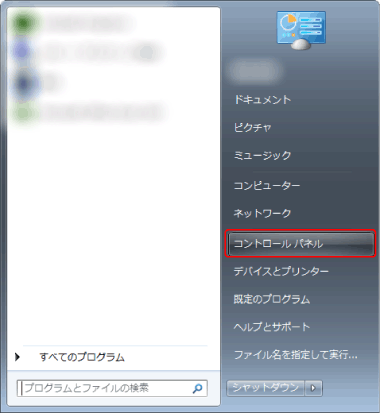
[コントロール パネル]が表示されます。
|
メモ
|
|
Windows 7の場合、[スタート]メニューから[デバイスとプリンター]を選択した場合は、手順3に進みます。
Windows XPの場合は、[スタート]メニュー > [プリンタと FAX]を選択し、手順3へ進みます。
Windows 8/Windows 8.1の場合は、[デスクトップ]画面上でチャームの [設定] > [コントロール パネル]を選択し、手順2へ進みます。
|
2.
[ハードウェアとサウンド]の[プリンタ](Windows Vistaの場合)/[デバイスとプリンターの表示](Windows 7/Windows 8/Windows 8.1の場合)を選択します。
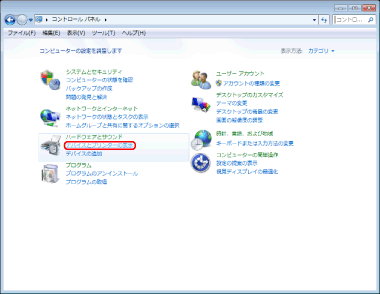
|
メモ
|
|
[コントロール パネル]で[クラシック表示]を選択している場合は、[プリンタ]を選択します。
|
3.
使用するファクスのアイコンを、Desktop Browser画面のアウトプットバーにドラッグ&ドロップします。
ファクスアウトプットアイコンがアウトプットバーに追加されます。
1.
[ツール]メニュー > [アウトプットバーの設定] > [作成] > [ファクス]を選択します。
または、アウトプットバーを右クリックして[作成] > [ファクス]を選択します。
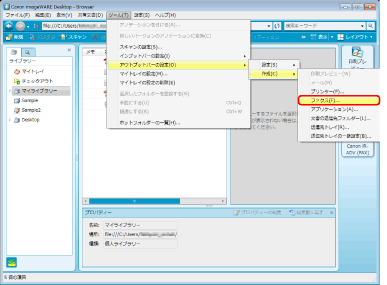
[ファクス設定]ダイアログボックスが表示されます。
2.
ファクスの詳細を設定します。
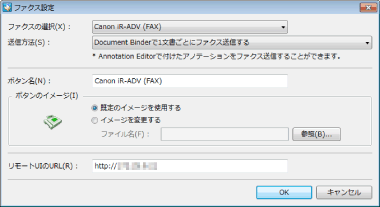
ファクスアウトプットアイコンの詳細設定については、次を参照してください。
|
メモ
|
|
[ボタンのイメージ]で[イメージを変更する]を選択してイメージを指定する場合、イメージを参照するためのパスは259文字以内で指定してください。
|
3.
[OK]をクリックします。
ファクスアウトプットアイコンがアウトプットバーの一番下に追加されます。